苹果设备的AirPlay镜像功能相信各位果迷们都不陌生,它可以把屏幕上的实时内容输出到电脑或电视这些大荧幕上。
无论是玩游戏还是工作,体验相对小屏而言更好。
有的小伙伴就会想,那么通过键鼠来控制iPhone或iPad体验会是怎么样的呢?IOS系统开放程度低,这样的奇思妙想是否能实现。
答案当然是可以的,通过AirDroid Cast就可以实现无线控制苹果设备,下面就让小编简单介绍一下是如何实现的。
通过无线及远程的方式控制苹果设备
无线及远程投屏方式支持通过扫描QR Code或输入投屏码,直接将您本地或远程的iOS/Android设备屏幕无线投屏到电脑上,不需要数据线,不需要连接至同一个WiFi,哪怕电脑和移动设备相隔千里也可以实现云投屏,适合在有远程投屏的场景下使用。
准备条件:
(1) 电脑和苹果准备好AirDroid Cast应用程序,可在官网或AppStore下载 ;
(2) 准备AirDroid个人账号;
第一步、在iOS设备上发起投屏
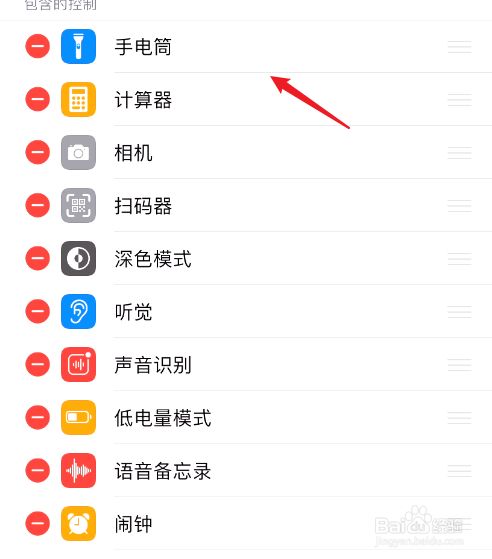
在您的电脑和iOS设备上分别打开AirDroid Cast
连接码投屏:在iOS设备上的AirDroid Cast内输入电脑端AirDroid Cast内显示的9位投屏码
二维码投屏:用iOS设备上的AirDroid Cast扫描电脑端AirDroid Cast内显示的二维码(首次使用扫描功能,会出现相机授权弹窗,请点击允许,若不小心点了拒绝,请前往“设备-相机-隐私”进行授权。)
2、在电脑上允许投屏请求
iOS端发起投屏后,电脑端会出现投屏请求“是否允许设备 xxx 投屏到当前电脑”弹窗,请点击“允许”(如果不想每次投屏都出现该请求,请勾选“信任该设备,之后不再询问”选项)。
展开全文
第三步、在iOS设备上点击“开始直播”进行投屏
电脑端允许投屏请求后,iOS设备上会出现“开始直播”页面,请根据引导进行操作:
1 )点击开始直播按钮
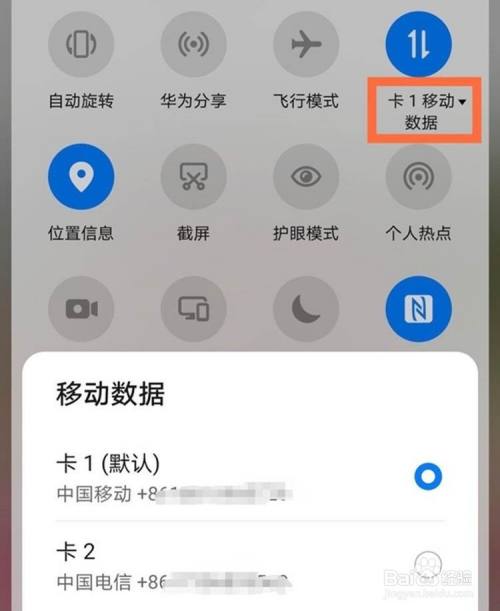
2 )选择AirDroid Cast
3 )再次点击开始直播,倒计时3秒后即可投屏成功
到这一步已经是完成投屏的步骤,要实现控制还需要下列的操作
第四步、打开控制功能(通过蓝牙连接设备)
1 )在AirDroid Cast电脑端内点击左侧菜单栏的“打开控制”按钮
2 )根据蓝牙引导提示,通过蓝牙将iOS设备和电脑进行连接
3 )蓝牙连接成功后,蓝牙连接引导将会自动消失,同时快捷控制按钮将出现在左边菜单栏,为了您可以更好的控制您的iOS设备,建议您根据引导开启辅助触控以及关闭屏幕旋转锁定。
AirDroid Cast是专注于镜像和控制手机的App,AirDroid Cast总共支持三种方式可投屏控制IOS设备。主要依靠的原理就是远程控制技术,期间利用了网络的连接。原理十分简单,使用起来方便快捷,无需其他设备,只需要一个账号就能够给用户提供很大的便利性!